
Chcesz utworzyć nową partycję lub ponownie sformatować dysk zewnętrzny? Nie ma potrzeby szukania płatnych menedżerów partycji ani dysków rozruchowych do zarządzania dyskami: Twój Mac zawiera wbudowany menedżer partycji i narzędzie do zarządzania dyskami, znane jako Narzędzie dyskowe.
Narzędzie dyskowe jest dostępne nawet w trybie odzyskiwania, więc możesz podzielić dysk twardy komputera Mac na partycje bez konieczności tworzenia i ładowania specjalnych narzędzi rozruchowych.
Dostęp do Narzędzia dyskowego
ZWIĄZANE Z: Jak korzystać z funkcji Spotlight w systemie macOS jak mistrz
Aby uzyskać dostęp do Narzędzia dyskowego w systemie macOS, po prostu naciśnij klawisze Command + spacja, aby otworzyć Wyszukiwanie Spotlight , wpisz „Disk Utility” w polu wyszukiwania, a następnie naciśnij Enter. Możesz także kliknąć ikonę Launchpad na pasku zadań, kliknąć folder Inne, a następnie kliknąć Narzędzie dyskowe. Lub otwórz okno Findera, kliknij Aplikacje na pasku bocznym, kliknij dwukrotnie folder Narzędzia, a następnie kliknij dwukrotnie Narzędzie dyskowe.
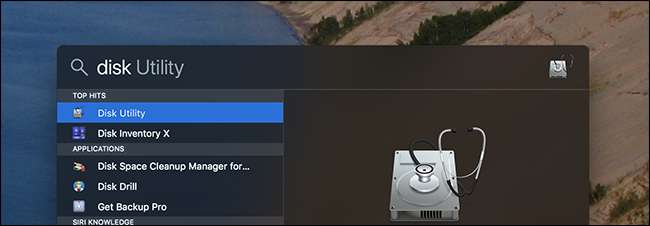
ZWIĄZANE Z: 8 Funkcje systemu Mac, do których można uzyskać dostęp w trybie odzyskiwania
Aby uzyskać dostęp do Narzędzia dyskowego na nowoczesnym Macu - niezależnie od tego, czy ma on nawet zainstalowany system operacyjny - uruchom ponownie lub uruchom komputer Mac i przytrzymaj Command + R podczas uruchamiania. Będzie Uruchom do trybu odzyskiwania i możesz kliknąć Narzędzie dyskowe, aby je otworzyć.
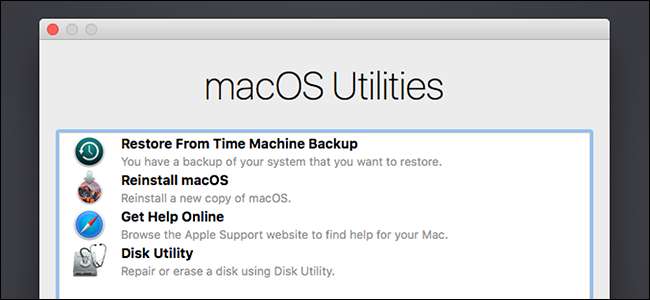
W trybie odzyskiwania macOS uruchamia specjalny rodzaj środowiska przywracania. Umożliwia to użycie Narzędzia dyskowego do wyczyszczenia całego dysku - lub ponownego podzielenia go na partycje.
Dyski partycji i formatowanie partycji
Narzędzie dyskowe pokazuje dyski wewnętrzne i podłączone dyski zewnętrzne (takie jak dyski USB), a także specjalne pliki obrazów (pliki DMG), które można montować i uzyskiwać do nich dostęp jako dyski.
Po lewej stronie okna zobaczysz wszystkie zamontowane woluminy.
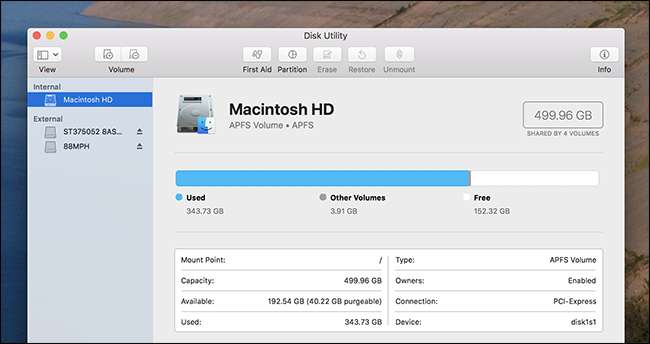
ZWIĄZANE Z: Jak wyświetlić puste, niesformatowane dyski w Narzędziu dyskowym w systemie macOS
To irytujące pomija puste dyski twarde , ale kliknij Widoki> Pokaż wszystkie urządzenia na pasku menu, a zobaczysz drzewo dysków i ich wewnętrznych partycji. Każdy dysk „nadrzędny” jest oddzielnym dyskiem fizycznym, podczas gdy każda mała ikona dysku znajdująca się pod nim jest partycją na tym dysku.
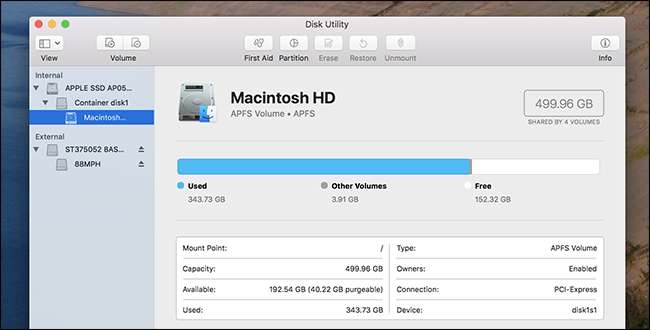
Aby zarządzać partycjami, kliknij dysk nadrzędny i wybierz nagłówek „Partycja”. Tutaj możesz dostosować schemat układu partycjonowania. Możesz także zmieniać rozmiar, usuwać, tworzyć, zmieniać nazwy i formatować partycje.
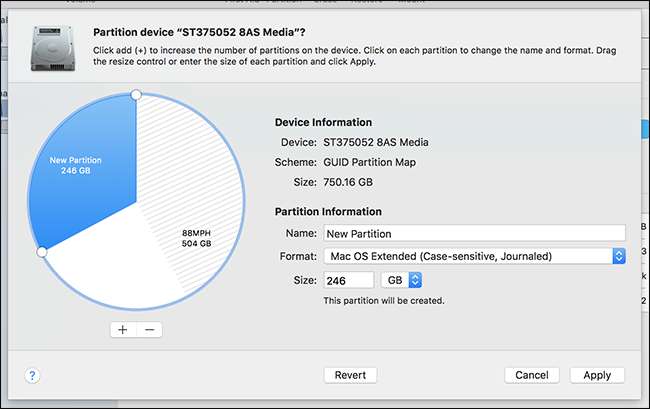
Uwaga: wiele z tych operacji jest destrukcyjnych, więc najpierw upewnij się, że masz kopie zapasowe.
ZWIĄZANE Z: Poradnik APFS: Co musisz wiedzieć o nowym systemie plików Apple
Jeśli chcesz ponownie podzielić dysk systemowy na partycje, musisz to zrobić w trybie odzyskiwania, z jednym wyjątkiem: woluminami APFS. APFS to nowy system plików Apple , domyślny na dyskach półprzewodnikowych od macOS High Sierra, i ma wiele sprytnych sztuczek w rękawie. Jeden z nich: woluminy w tej samej puli dysków, co oznacza, że w Finderze zobaczysz dwa oddzielne dyski, ale nie będziesz musiał zarządzać ilością miejsca używanego przez każdy wolumin. Aby dodać nowy wolumin APFS, po prostu wybierz dysk systemowy, a następnie kliknij Edytuj> Dodaj APFS na pasku menu. Zobaczysz powyższy monit.
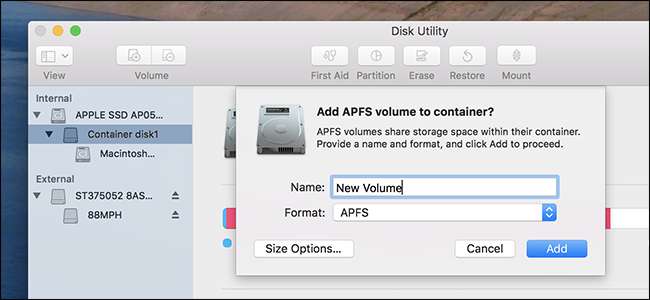
Pierwsza pomoc naprawia problemy z systemem plików
ZWIĄZANE Z: Jak, kiedy i dlaczego naprawiać uprawnienia do dysku na komputerze Mac
Jeśli dysk twardy działa szybciej, pierwszą rzeczą, którą powinieneś wypróbować, jest funkcja pierwszej pomocy Narzędzia dyskowego. Ta funkcja sprawdza system plików pod kątem błędów i próbuje je naprawić, a wszystko to bez większej interwencji użytkownika.
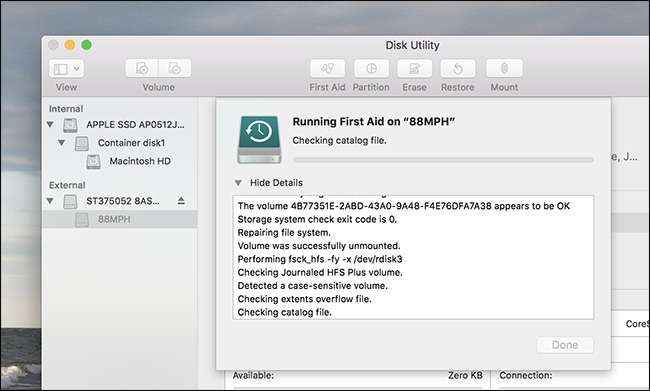
Po prostu kliknij dysk, który chcesz sprawdzić, a następnie kliknij przycisk „Pierwsza pomoc”. Ostrzegamy, że te kontrole mogą trochę potrwać, a uruchomienie ich na dysku systemowym spowoduje, że komputer przestanie odpowiadać, dopóki nie zostaną zakończone.
Bezpieczne wymazywanie partycji lub dysku
Przycisk Erase umożliwia wymazanie całego dysku twardego lub partycji. Możesz także wymazać tylko jego wolne miejsce.
Możesz użyć tej funkcji do bezpiecznie wyczyść dysk twardy . Kliknij dysk, następnie kliknij przycisk „Usuń”, a następnie kliknij „Opcje bezpieczeństwa”, aby wybrać liczbę przebiegów, którymi ma zostać nadpisany dysk. Jedno przejście powinno wystarczyć , ale zawsze możesz zrobić kilka więcej, jeśli masz na to ochotę. Maksymalna liczba jest niepotrzebna.
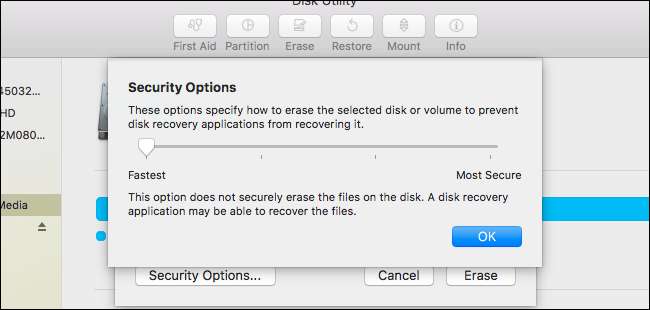
ZWIĄZANE Z: Jak bezpiecznie wyczyścić dysk twardy na komputerze Mac
Pamiętaj, że ta funkcja będzie przydatna tylko na dyskach mechanicznych, ponieważ nie powinieneś być w stanie odzyskać usuniętych danych z dysku SSD. Nie wykonuj bezpiecznego wymazywania dysku SSD, takiego jak te wbudowane w nowoczesne Mac Books - to po prostu zużyje dysk bez żadnych korzyści. Wykonanie „najszybszego” wymazania dysku wewnętrznego z trybu odzyskiwania spowoduje wymazanie wszystkiego.
Twórz i pracuj z obrazami dysków
ZWIĄZANE Z: Jak utworzyć zaszyfrowany obraz dysku, aby bezpiecznie przechowywać wrażliwe pliki na komputerze Mac
Kliknij menu Plik w Narzędziu dyskowym i użyj menu Nowy, aby utworzyć puste obrazy dysków lub obrazy dysków zawierające zawartość folderu - są to pliki .DMG. Następnie możesz zamontować ten plik obrazu dysku i zapisać do niego pliki. Jest to szczególnie przydatne, ponieważ możesz zaszyfruj ten plik DMG , tworząc zaszyfrowany plik kontenera, w którym można przechowywać inne pliki. Następnie możesz przesłać ten zaszyfrowany plik DMG do lokalizacji przechowywania w chmurze lub zapisać go na niezaszyfrowanych dyskach wymiennych.
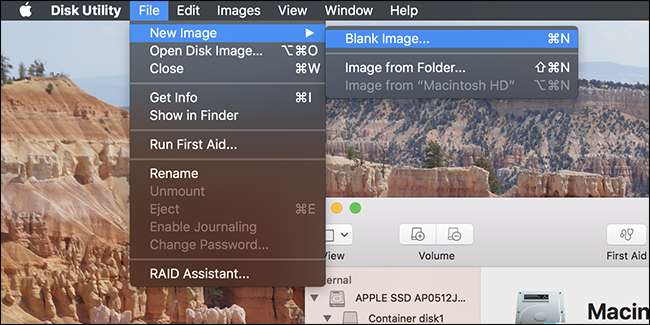
Przyciski Konwertuj i Zmień rozmiar obrazu umożliwiają zarządzanie tym obrazem dysku z okna Narzędzia dyskowego.
Kopiuj woluminy i przywracaj obrazy dysków
Funkcja Przywróć umożliwia skopiowanie jednego woluminu do drugiego. Możesz go użyć do skopiowania zawartości jednej partycji na inną lub do skopiowania obrazu dysku na partycję.
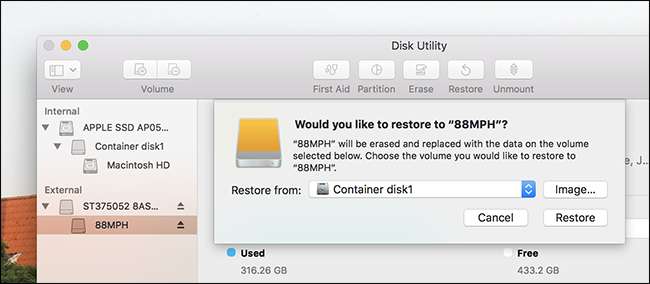
Możesz także utworzyć obraz dysku zawierający dokładną kopię całej partycji. Wybierz dysk, na którym chcesz utworzyć obraz, a następnie kliknij Plik> Nowy obraz> Obraz z [Partition Name].
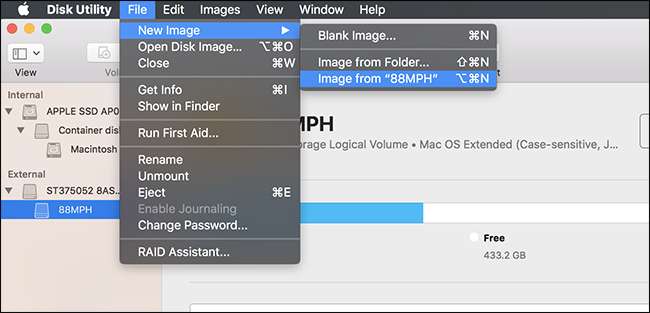
Możesz później przywrócić ten plik obrazu dysku na partycję, wymazując tę partycję i kopiując do niej dane z obrazu dysku.
Konfiguracja RAID
ZWIĄZANE Z: Jak inteligentnie korzystać z wielu dysków: wprowadzenie do macierzy RAID
Narzędzie dyskowe umożliwia również konfigurację NALOT na komputerze Mac: po prostu kliknij Plik> Asystent RAID na pasku menu. Połącz dyski i partycje w jeden lub więcej zestawów RAID i wybierz, czy chcesz dublować, rozdzielać, czy łączyć dane. Jest to zaawansowana funkcja, której większość ludzi nie będzie potrzebować, ale jest dostępna, jeśli jej potrzebujesz.
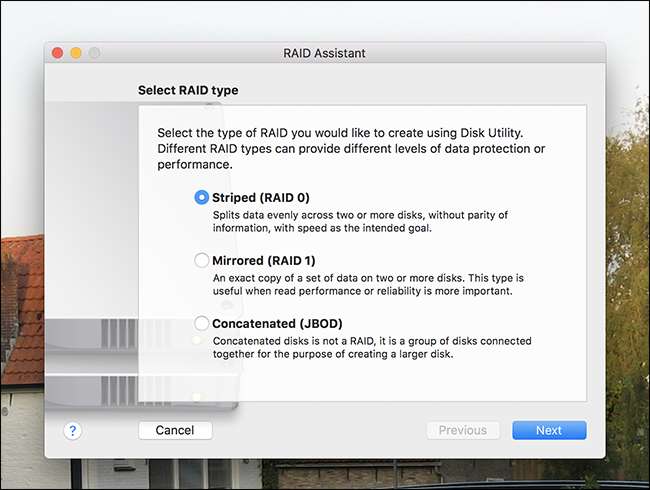
Dublowanie (RAID 1) oznacza, że dane zapisywane w systemie ROAD są przechowywane na każdej partycji lub dysku w celu zapewnienia bezpieczeństwa. Jeśli jeden dysk umrze, Twoje dane są nadal dostępne gdzie indziej.
Striping (RAID 0) będzie naprzemiennie zapisywać dane na dyskach między jednym a drugim dyskiem w celu zwiększenia szybkości. Jeśli jednak jeden z dysków ulegnie awarii, wszystkie dane zostaną utracone, a więc będzie on działać szybciej kosztem mniejszej niezawodności.
Konkatenacja (JBOD) umożliwia łączenie różnych dysków tak, jakby były jednym, co jest przydatne w pewnych okolicznościach.
ZWIĄZANE Z: Zrozumienie partycjonowania dysku twardego za pomocą zarządzania dyskami
Narzędzie dyskowe dołączone do systemu Mac OS X jest potężne i powinno obsługiwać wszystkie potrzebne funkcje. To trochę tak narzędzie do zarządzania dyskami wbudowane w system Windows , ale bardziej wydajne i, dzięki trybowi odzyskiwania, łatwiejszy dostęp z zewnątrz systemu operacyjnego.
Kredyt zdjęciowy: Joe Besure / Shutterstock.com






